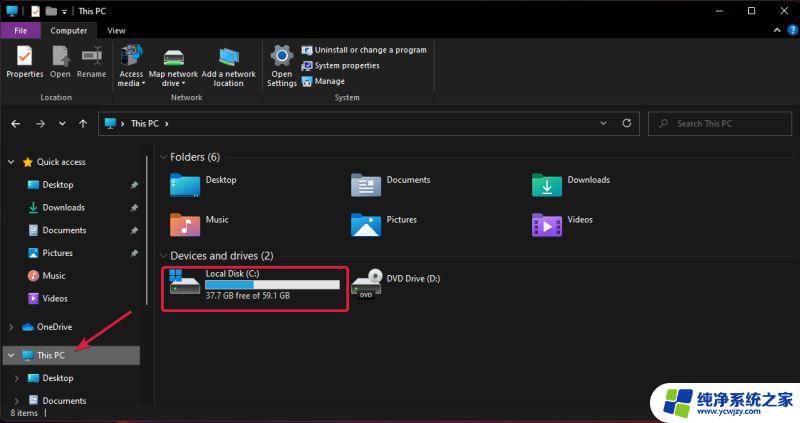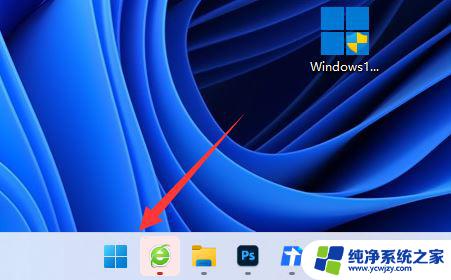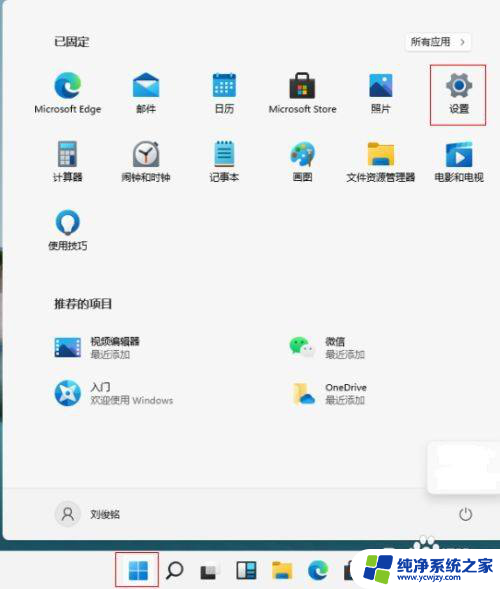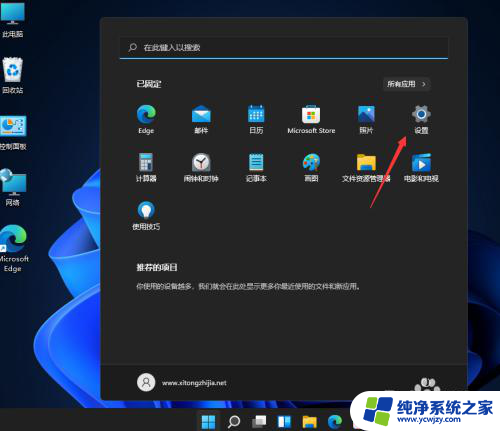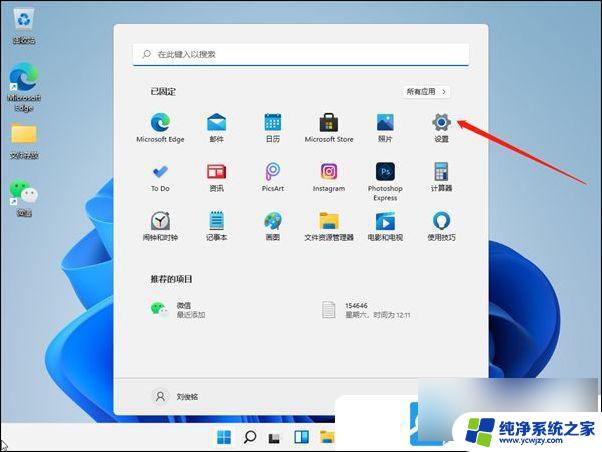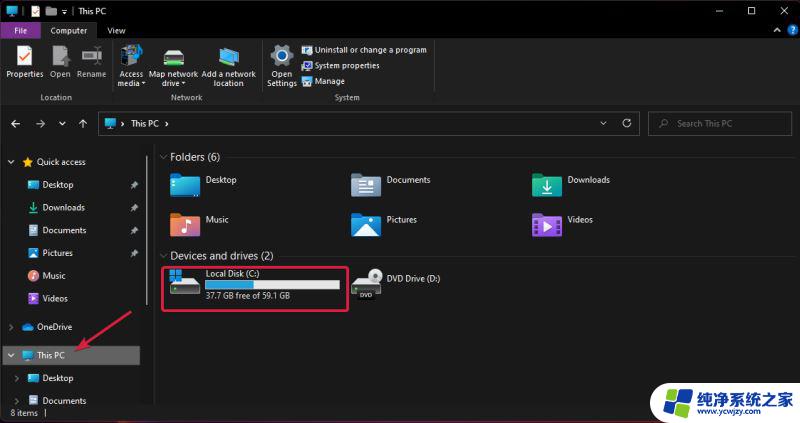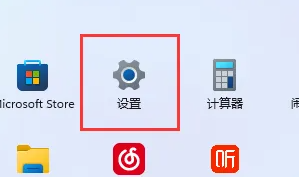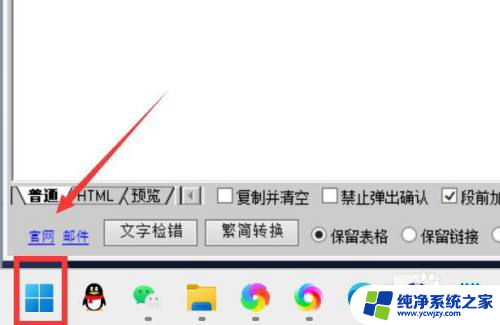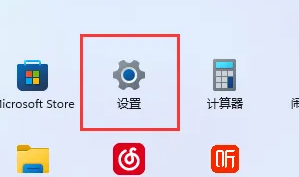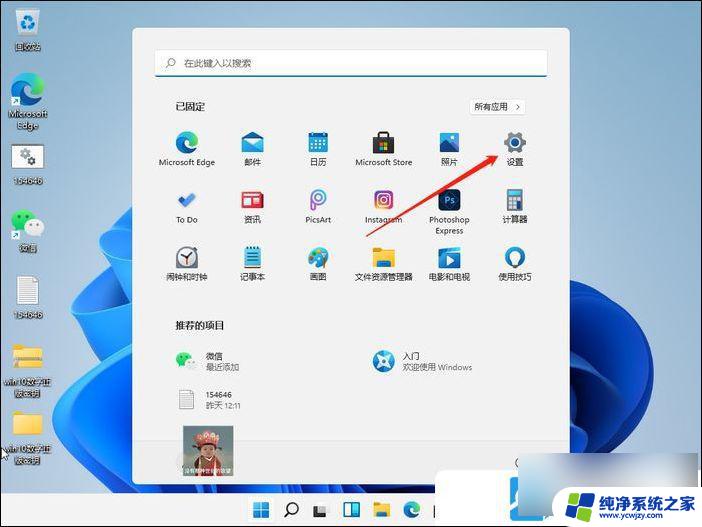win11 清理系统垃圾
更新时间:2024-09-25 17:59:48作者:xiaoliu
Win11作为最新的操作系统,拥有许多新的功能和优化,但随之而来的问题就是系统垃圾的积累,在长时间使用电脑后,系统会积累大量无用的文件和数据,导致电脑运行变得缓慢且占用大量存储空间。定期清理系统垃圾是保持电脑高效运行的重要步骤。接下来我们将为大家介绍Win11清理电脑垃圾的教程,帮助您轻松清理系统垃圾,提升电脑性能。
1、首先, 按键盘上的 Win 键,或点击任务栏上的开始图标, 找到并点击所有应用下的设置;
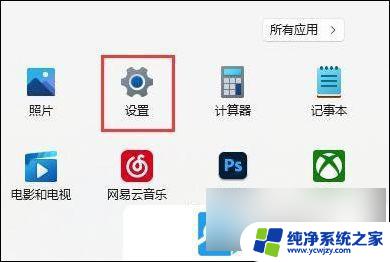
2、设置窗口,找到并点击存储(存储空间、驱动器、配置规则);
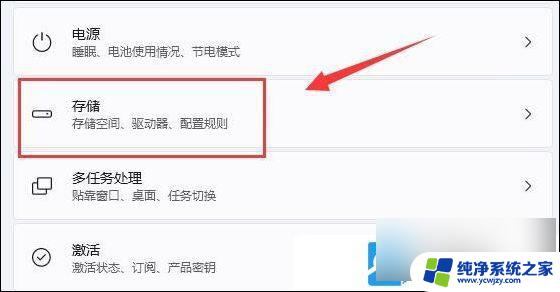
3、接着,打开列表中的临时文件选项;
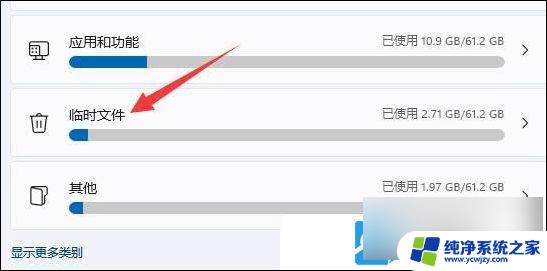
4、勾选需要删除的文件,再点击删除文件,即可开始清理;
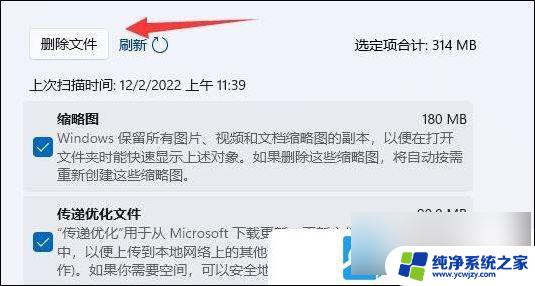
5、还可以点击存储管理下的清理建议(存储已优化,无需执行任何操作);
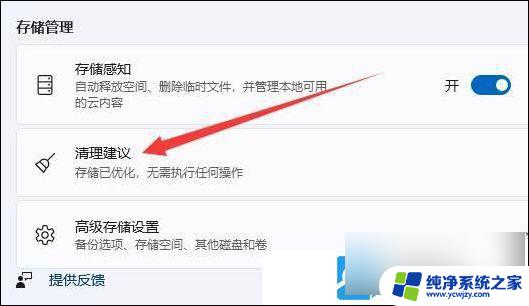
6、同样的,勾选需要删除的文件,再点击清理即可;
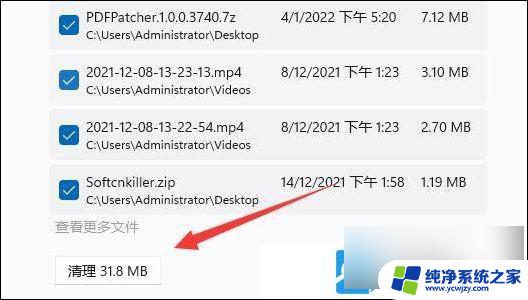
以上就是win11 清理系统垃圾的全部内容,还有不懂得用户就可以根据小编的方法来操作吧,希望能够帮助到大家。